 Otras plataformas.
Mac
iPhone & iPad
Windows
Android
Linux
Otras plataformas.
Mac
iPhone & iPad
Windows
Android
Linux
 Volver a Nozbe.com
Volver a Nozbe.com
Hashtags (#)
Tabla de contenido
Cómo agregar tareas rápidamente con «#» (vídeo)
Hashtags (#)
Cuando agregas una tarea nueva, simultáneamente puedes especificar sus detalles (parámetros). Puedes hacerlo utilizando el símbolo hashtag «#» y seleccionando de la lista mostrada abajo:
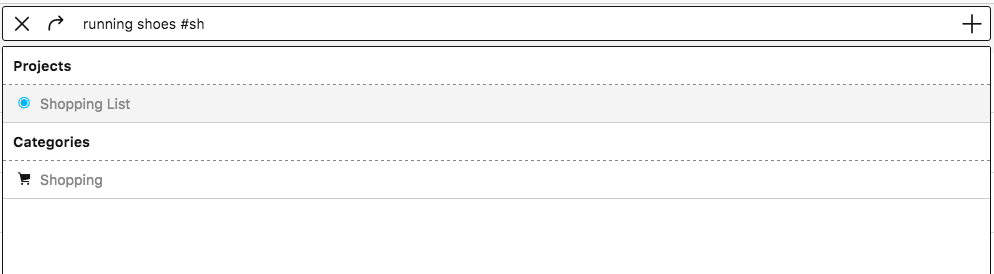
Cada dato debe ir precedido de un hashtag:
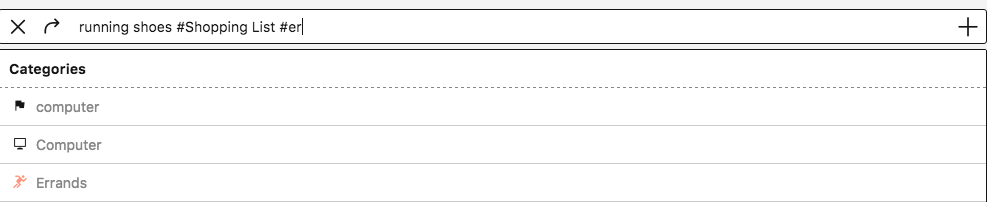
Para agregar una tarea a uno de tus proyectos existentes, simplemente escribe: Nombre de la tarea #proyecto. Después puedes especificar todos los detalles de la tarea como #delegación #fecha o #categoria. Ten en cuenta que es necesario especificar el proyecto antes de definir la persona responsable (y compartir el proyecto con esta persona).
Para delegar la tarea a sí mismo, sólo tienes que escribir #you (no funcionará con tu nombre!).
A veces, no sólo en equipos más grandes, hay más de una persona con el mismo nombre. En Nozbe Classic también se puede delegar tareas utilizando la dirección de correo de la gente con la que estas compartiendo tus proyectos con #email@exam.com
Nota al margen: si deseas agregar una fecha y hora específica, el formato será por ejemplo: «#enero 10 11:00» - esto hará que la acción se establezca al 10 de enero más cercano para las 11 de la mañana.
¡¡Si deseas enviar la acción de inmediato a la lista de Prioridad, simplemente escribe #priority or #!
También puedes crear una tarea con comentario incluido gracias a los hashtags. Simplemente utiliza doble hashtag: Task ##Comment
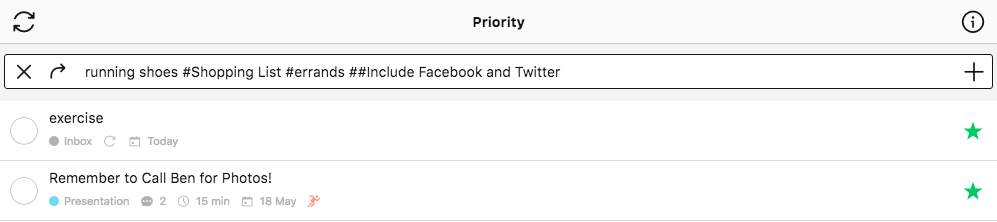
También puedes utilizar hashtags cuando agregas tareas a Nozbe Classic vía correo electrónico. Ten en cuenta que de esta manera solo puedes agregar los parámetros de la tarea. Los hashtags dobles no funcionarán en este caso.
Además del uso antes mencionado de envío por correo electrónico de formatos # existentes, también puedes crear un proyecto por correo electrónico, pero hay un truco.
Para hacerlo, envía un mensaje de correo electrónico a tu dirección de correo electrónico personal de Nozbe Classic, como de costumbre. En la línea del asunto pon «# nombre de un proyecto» (NO OLVIDES EL ESPACIO ENTRE # y el nombre) y en el cuerpo del mensaje pon tu primera tarea.
En tus dispositivos iOS puedes utilizar el signo # en la parte superior del teclado, añadiendo parámetros de la tarea no podría ser más fácil en tu iPhone o iPad.
Todos los hashtags que puedes usar en Correos electrónicos y Añadir rápido
| Hashtags utilizables | |
|---|---|
| #prioridad o #! | haz de la tarea tu prioridad |
| #responsable | puedes delegar la tarea en un proyecto compartido |
| #cualquiera - asignar la tarea a “cualquiera” | |
| #tú - asignar la tarea a sí mismo | |
| #nombre_de_usuario - asignar la tarea a otro miembro de tu equipo usando su nombre | |
| #nombre_de_proyecto | asignar la tarea a un proyecto existente |
| #nombre_de_categoría | asignar a la tarea una categoría existente |
| #hoy | definir la fecha de una tarea en “hoy” |
| #día_de_semana | definir la fecha de la tarea para el próximo lunes, martes, etc. (puedes usar cualquier día de la semana aquí) |
| #nombre_del_mes | si usas, por ejemplo, enero, febrero, etc., definirás la fecha de la tarea en el primer día de ese mes |
| #nombre_del_mes día hora | puedes definir cualquier mes que quieres y un día específico con la hora, p. ej, : |
| #julio 21 14:00 | |
| #cada tiempo_de_repetición | definir la recurrencia de una tarea |
| #cada día, #cada 2 días, #cada semana, #cada mes, #cada año | |
| #cada 2 semanas, #cada 3 semanas, #cada 4 semanas | |
| #cada 2 meses, #cada 3 meses | |
| #cada 2 años | |
| #cada día laboral, #cada medio año | |
| #tiempo | definir un parámetro de tiempo necesario |
| #5 min #10 min #15 min #20 min #30 min #45 min | |
| #1 h #1.5 h #2 h #2.5 h #3 h | |
| #4 h #5 h #6 h #7 h #8 h |





